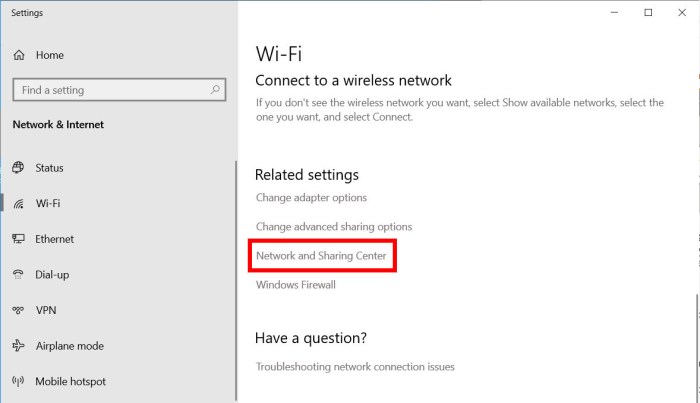
Cara mengetahui password wifi di hp yang sudah terhubung – Pernahkah Anda lupa password WiFi yang sudah terhubung di HP Anda? Jangan khawatir, ada beberapa cara mudah untuk mengetahuinya kembali. Dalam panduan ini, kita akan membahas langkah-langkah untuk mengetahui password WiFi terhubung di berbagai perangkat, termasuk Android, iOS, Windows, dan macOS.
Mengetahui password WiFi yang terhubung dapat berguna dalam berbagai situasi, seperti ketika Anda ingin membagikannya dengan tamu atau menghubungkan perangkat baru ke jaringan.
Cara Mengetahui Password WiFi Terhubung di Android: Cara Mengetahui Password Wifi Di Hp Yang Sudah Terhubung
Mengetahui password WiFi yang sudah terhubung di ponsel Android sangat berguna, terutama jika ingin berbagi akses internet dengan orang lain atau menghubungkan perangkat baru. Berikut langkah-langkahnya:
Menggunakan Pengaturan WiFi
1. Buka menu “Pengaturan” di ponsel Anda. 2. Pilih “Jaringan & Internet”. 3. Ketuk “WiFi”. 4. Cari jaringan WiFi yang terhubung saat ini. 5. Ketuk dan tahan nama jaringan tersebut.
6. Pilih “Bagikan”. 7. Masukkan PIN atau sidik jari untuk mengonfirmasi. 8. Kode QR akan muncul, berisi informasi password WiFi.
Jika kamu lupa password Wi-Fi yang terhubung di HP, ada cara mudah untuk mengetahuinya. Tinggal buka pengaturan Wi-Fi, lalu pilih jaringan yang terhubung. Password akan muncul di kolom yang bertuliskan “Kata Sandi”. Oh ya, kalau kamu ingin memindahkan WhatsApp ke HP baru tanpa kartu, bisa coba cara ini . Nah, setelah WhatsApp berhasil dipindahkan, jangan lupa untuk mengecek kembali password Wi-Fi yang terhubung di HP baru kamu ya.
Menggunakan Aplikasi Pihak Ketiga
1. Unduh aplikasi pengelola WiFi dari Google Play Store, seperti “WiFi Password Viewer” atau “WiFi Key Recovery”. 2. Buka aplikasi dan berikan izin yang diperlukan. 3. Pilih jaringan WiFi yang terhubung saat ini. 4. Password WiFi akan ditampilkan di aplikasi.
Cara Mengetahui Password WiFi Terhubung di iOS
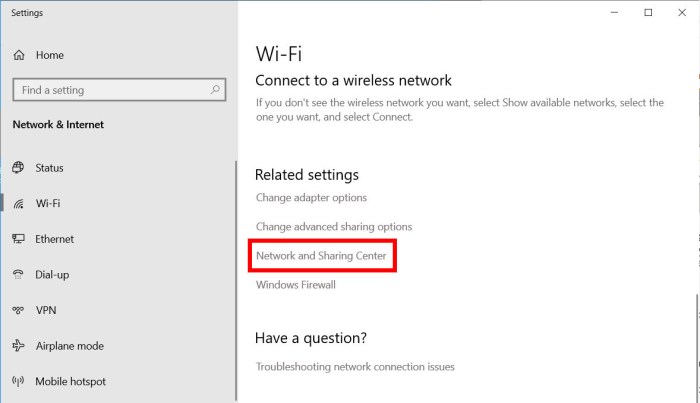
Mengetahui password WiFi yang terhubung di perangkat iOS sangatlah mudah. Ikuti langkah-langkah berikut untuk mengungkap rahasia yang tersembunyi:
Cara Mengetahui Password WiFi Terhubung di iOS
- Buka aplikasi Pengaturan di perangkat iOS Anda.
- Pilih “Wi-Fi” dari menu.
- Ketuk ikon “i” di sebelah jaringan Wi-Fi yang ingin Anda ketahui passwordnya.
- Masukkan kode sandi perangkat Anda ketika diminta.
- Pada bagian “Router”, Anda akan melihat bidang “Password”.
Cara Mengetahui Password WiFi Terhubung di Windows

Lupa password WiFi yang sudah terhubung di perangkat Windows? Jangan khawatir, ada cara mudah untuk mengetahui kembali kata sandinya. Ikuti langkah-langkah berikut:
Cara Mengetahui Password WiFi Terhubung
- Buka Command Prompt sebagai administrator. Caranya, tekan tombol Windows + R, ketik “cmd”, lalu tekan Ctrl + Shift + Enter.
- Ketik perintah berikut:
netsh wlan show profile name= key=clear. Ganti dengan nama jaringan WiFi yang ingin Anda ketahui passwordnya. - Tekan Enter. Password WiFi akan ditampilkan pada bagian “Key Content”.
Cara Alternatif
Jika cara di atas tidak berhasil, Anda dapat menggunakan aplikasi pihak ketiga seperti WiFi Password Revealer atau WirelessKeyView. Aplikasi ini akan memindai sistem Anda dan menampilkan semua password WiFi yang tersimpan.
Kalau lagi asik internetan tapi lupa password Wi-Fi yang terhubung, tinggal cek di HP aja. Lumayan kan buat dibagikan ke teman yang lagi butuh. Oh ya, kalau layar HP Oppo tiba-tiba mati saat nelpon, coba cek artikel cara mengatasi layar mati saat menelpon hp oppo . Nah, balik lagi ke urusan password Wi-Fi, setelah dapat, jangan lupa dicatat baik-baik biar nggak lupa lagi.
Cara Mengetahui Password WiFi Terhubung di macOS
Menemukan password WiFi yang terhubung di macOS adalah tugas yang mudah. Ikuti langkah-langkah berikut untuk mengungkap sandi yang tersembunyi tersebut:
Menggunakan Keychain Access
- Buka aplikasi Keychain Access yang terletak di folder Applications/Utilities.
- Di bilah sisi kiri, pilih “Kata Sandi”.
- Cari jaringan WiFi yang ingin Anda temukan sandinya.
- Klik dua kali pada nama jaringan dan centang kotak “Tampilkan Kata Sandi”.
- Masukkan kata sandi pengguna macOS Anda dan klik “Izinkan” untuk menampilkan sandi.
Menggunakan Terminal, Cara mengetahui password wifi di hp yang sudah terhubung
Anda juga dapat menggunakan Terminal untuk mengetahui password WiFi yang terhubung:
- Buka Terminal yang terletak di folder Applications/Utilities.
- Ketik perintah berikut dan tekan Enter:
security find-generic-password
ga "nama jaringan WiFi"
- Ganti “nama jaringan WiFi” dengan nama jaringan yang ingin Anda temukan sandinya.
- Terminal akan menampilkan password dalam teks biasa.
Menggunakan Aplikasi Pihak Ketiga
Selain metode di atas, ada juga aplikasi pihak ketiga yang dapat Anda gunakan untuk mengetahui password WiFi yang terhubung. Beberapa aplikasi populer antara lain:
- WiFi Password Revealer
- WiFi Password Finder
- MacPass
Aplikasi ini menyediakan antarmuka yang mudah digunakan dan dapat mengungkap password WiFi yang terhubung hanya dengan beberapa klik.
Setelah mengetahui password Wi-Fi yang sudah terhubung di HP, kamu bisa beralih ke topik lain, seperti cara mendaftar togel lewat HP . Setelah mendaftar dan memasang taruhan, jangan lupa kembali ke HP untuk mengecek apakah password Wi-Fi yang kamu temukan masih berfungsi.
Dengan begitu, kamu bisa menikmati internet gratis sambil menunggu hasil togel keluar.
Cara Mengetahui Password WiFi Terhubung Menggunakan Aplikasi Pihak Ketiga
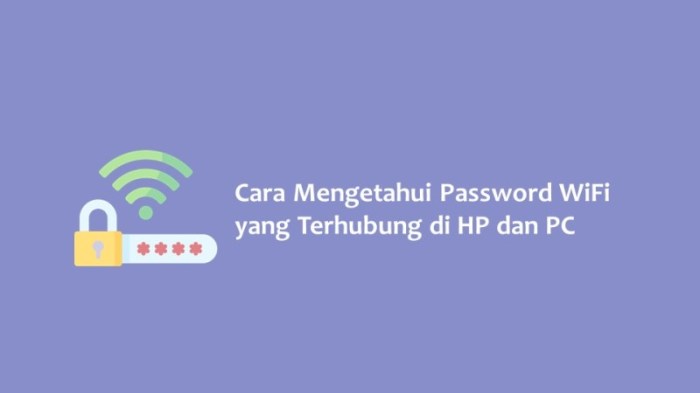
Terkadang, kita lupa password WiFi yang sudah kita hubungkan. Jangan khawatir, ada beberapa aplikasi pihak ketiga yang dapat membantu kita mengetahui password WiFi tersebut.
Untuk mengetahui password Wi-Fi di HP yang sudah terhubung, cukup masuk ke pengaturan Wi-Fi, pilih jaringan yang terhubung, dan ketuk “Bagikan”. Nah, jika kamu punya HP Oppo dan ingin menghapus akun email yang terhubung, kamu bisa ikuti langkah-langkahnya di sini . Setelah itu, kamu bisa kembali ke topik awal dan melanjutkan cara mengetahui password Wi-Fi di HP yang sudah terhubung.
Dengan begitu, kamu bisa mengakses internet dengan mudah dan aman.
Aplikasi WiFi Password Viewer
Aplikasi ini memungkinkan kita untuk melihat password WiFi yang tersimpan di perangkat Android. Caranya:
- Unduh dan instal aplikasi WiFi Password Viewer.
- Buka aplikasi dan beri izin akses root.
- Pilih jaringan WiFi yang ingin dilihat passwordnya.
- Password akan ditampilkan pada layar.
Aplikasi WiFi Key Recovery
Aplikasi ini mirip dengan WiFi Password Viewer, tetapi memiliki fitur tambahan yaitu dapat memulihkan password WiFi yang sudah terhapus. Caranya:
- Unduh dan instal aplikasi WiFi Key Recovery.
- Buka aplikasi dan beri izin akses root.
- Aplikasi akan memindai perangkat dan menampilkan daftar jaringan WiFi yang pernah terhubung.
- Pilih jaringan WiFi yang ingin dipulihkan passwordnya.
- Password akan ditampilkan pada layar.
Aplikasi AndroDumpper
Aplikasi ini tidak hanya dapat menampilkan password WiFi yang tersimpan, tetapi juga dapat meretas password WiFi yang belum diketahui. Namun, perlu diingat bahwa meretas password WiFi adalah tindakan ilegal di beberapa negara.
- Unduh dan instal aplikasi AndroDumpper.
- Buka aplikasi dan beri izin akses root.
- Pilih jaringan WiFi yang ingin diretas.
- Aplikasi akan mencoba meretas password WiFi tersebut.
- Jika berhasil, password akan ditampilkan pada layar.
Selain aplikasi-aplikasi di atas, masih banyak aplikasi pihak ketiga lainnya yang dapat digunakan untuk mengetahui password WiFi terhubung. Pilihlah aplikasi yang paling sesuai dengan kebutuhan dan perangkat Anda.
Jika kamu ingin mengetahui password wifi di HP yang sudah terhubung, caranya gampang banget. Tinggal masuk ke menu Pengaturan > Jaringan & Internet > Wifi, lalu ketuk jaringan yang terhubung. Passwordnya akan tampil di sana. Nah, kalau kamu punya HP Xiaomi yang baterainya tanam dan tiba-tiba mati total, jangan panik! Ada cara menyalakannya lagi, lho.
Caranya bisa kamu baca di artikel ini: cara menyalakan hp xiaomi mati total baterai tanam . Setelah HP Xiaomi-mu nyala lagi, kamu bisa langsung cek password wifi yang terhubung tadi, ya.
Terakhir
Dengan mengikuti langkah-langkah yang diuraikan dalam panduan ini, Anda dapat dengan mudah mengetahui password WiFi terhubung di perangkat apa pun. Ini akan memberi Anda kontrol penuh atas jaringan WiFi Anda dan memungkinkan Anda mengelola akses dengan lebih efektif.
FAQ Lengkap
Apakah cara ini aman digunakan?
Ya, cara yang dijelaskan dalam panduan ini aman digunakan karena tidak melibatkan peretasan atau tindakan ilegal lainnya.
Bagaimana jika saya tidak dapat menemukan password WiFi di perangkat saya?
Jika Anda tidak dapat menemukan password WiFi di perangkat Anda, Anda dapat mencoba menggunakan aplikasi pihak ketiga atau menghubungi penyedia layanan internet Anda.
